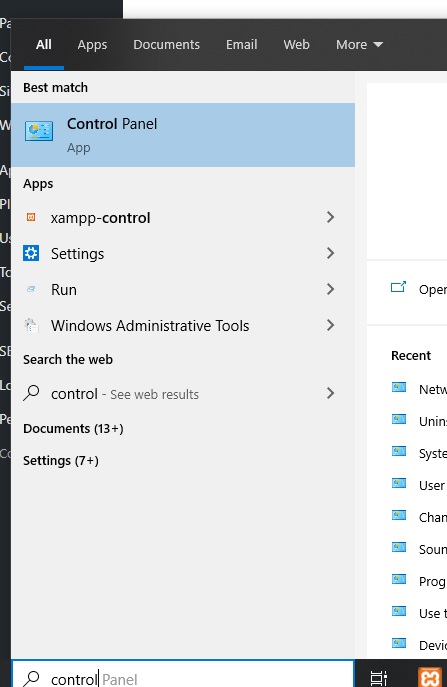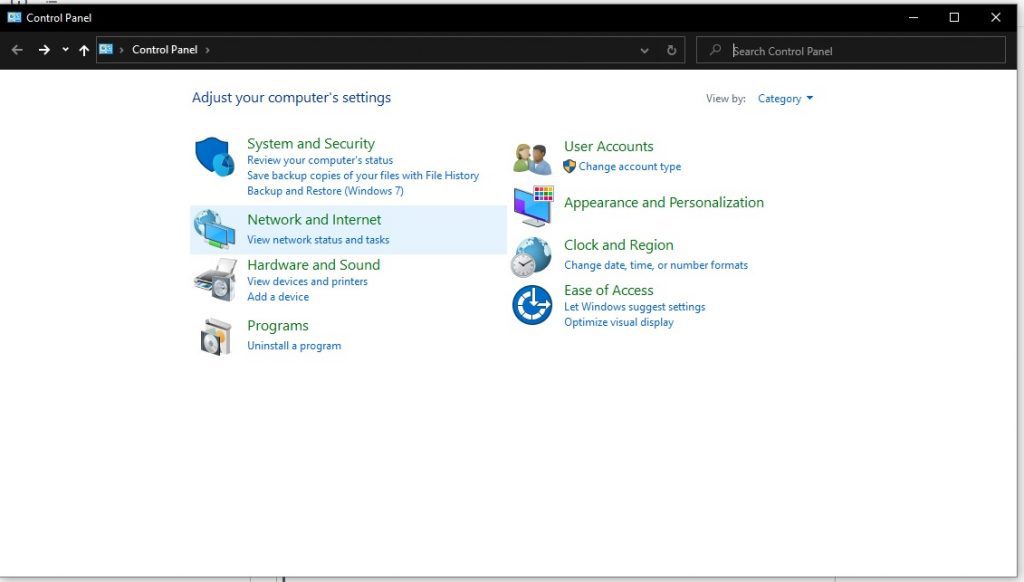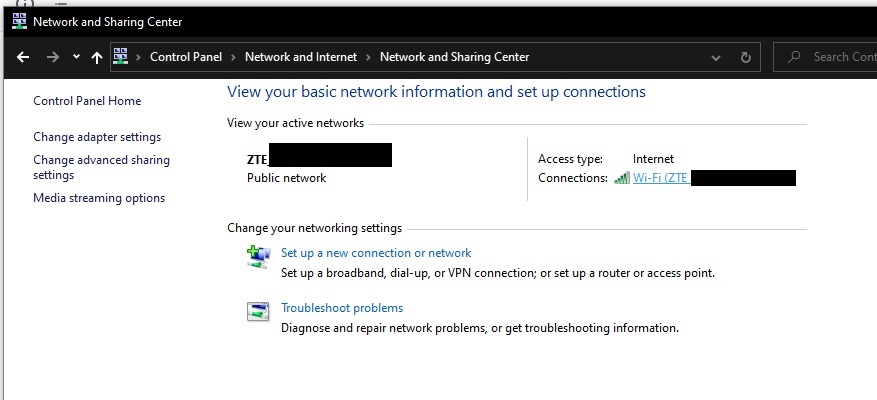ojogaptek.com – Halo sahabat ojogaptek.com jumpa lagi dengan kami yang hadir membagikan infodunia teknologi serta aplikasi mod premium gratis. Nah kali ini admin ojogaptek akan membahas tentang Cara Melihat Password Wifi di windows 10.
Jaman sekarang, jaringan internet sudah menjadi makanan laptop/pc kita sehari-hari. Jika anda adalah pengguna internet dengan mobilitas tinggi anda pasti akan sering sekali bergonta-ganti akses jaringan internet, misal pagi di rumah, siang di mall, malam di cafe.
Karena sudah terlalu sering terbuhung ke jaringan yang sama terkadang kita lupa dengan password wifi yang sudah terhubung pada laptop/pc kita. Untuk melihat password wifi di PC/laptop yang sudah terhubung ke jaringan itu tidaklah susah.
Cara Melihat Password Wifi di PC/Laptop Windows 10
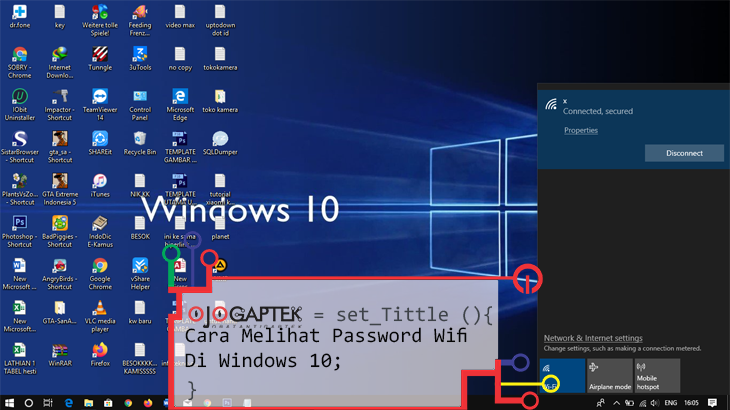
Lihat juga: Laptop Gaming Termahal dengan Spesifikasi Gahar
Langsung saja, tutorial kali ini akan saya praktekan langsung menggunakan windows 10 ya, jika anda menggunakan windows 8 kebawah mungkin bisa menyesuaikan karena caranya pasti tidak akan berbeda jauh.
1. Buka Control Panel
Pertama, anda bisa buka control panel terlebih dahulu dengan cara melalui search bar yang terletak pada pojok kiri taskbar anda.
2. Setelah itu klik Network and Internet
Setelah Control panel terbuka silakan cari atau pilih bagian “Network and Internet” lalu pilih bagian “Network and Sharing Center”.
Lihat juga: Cara Membuat NPWP Online Lewat HP atau Laptop
3. Pilih Jaringan pada PC/Laptop anda yang sedang terhubung dengan Wifi
4. Setelah muncul jendela wifi status klik tombol Wireless Properties
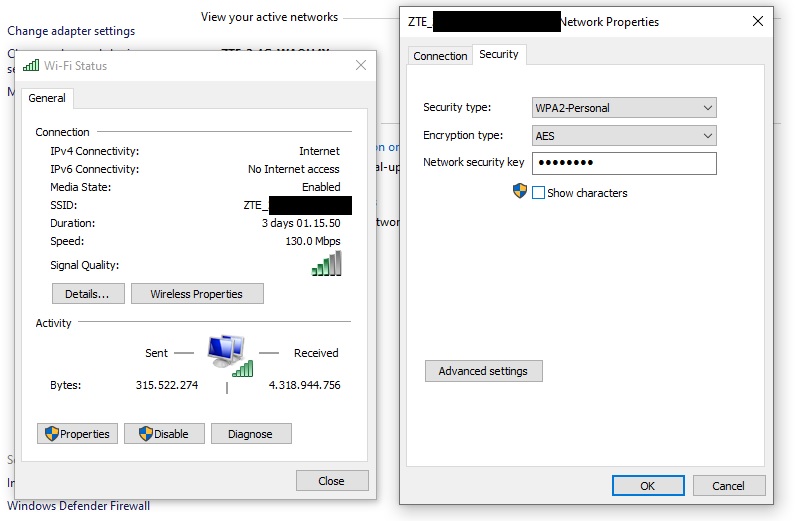
pada bagian ini klik tab Security untuk melihat detail password dan jenis security pada jaringan yang anda pilih tadi. Untuk melihat password dengan tipe text/visible anda bisa klik Show Characters dibawah form password.
Lihat juga: Spesifikasi Laptop Lenovo Yoga 5G
Itu tadi adalah tutorial singkat cara melihat password Wifi di PC/Laptop pada windows 10 yang kadang kala kita lupa. Semoga tips ini bermanfaat, Ojolali cek artikel lainnya dari ojogaptek.com. Terimakasih